Установка Kali Linux ориентирована на людей,в первую очередь, волнующихся за сетевую безопасность. Kali Linux, включает в себя различные инструменты безопасности. Данный дистрибутив основан на Debian. А это значит большинство пакетов доступны в репозитория Debian.
Получение дистрибутива
Перед началом установки, следует определиться с релизом. Так как, существуют версии с разными рабочими столами. А так же, на официальном сайте kali.org доступны готовые образы для решений виртуализации. Как только, вы определились с выбором, скачиваете.
Ниже представлен полный список дистрибутивов.
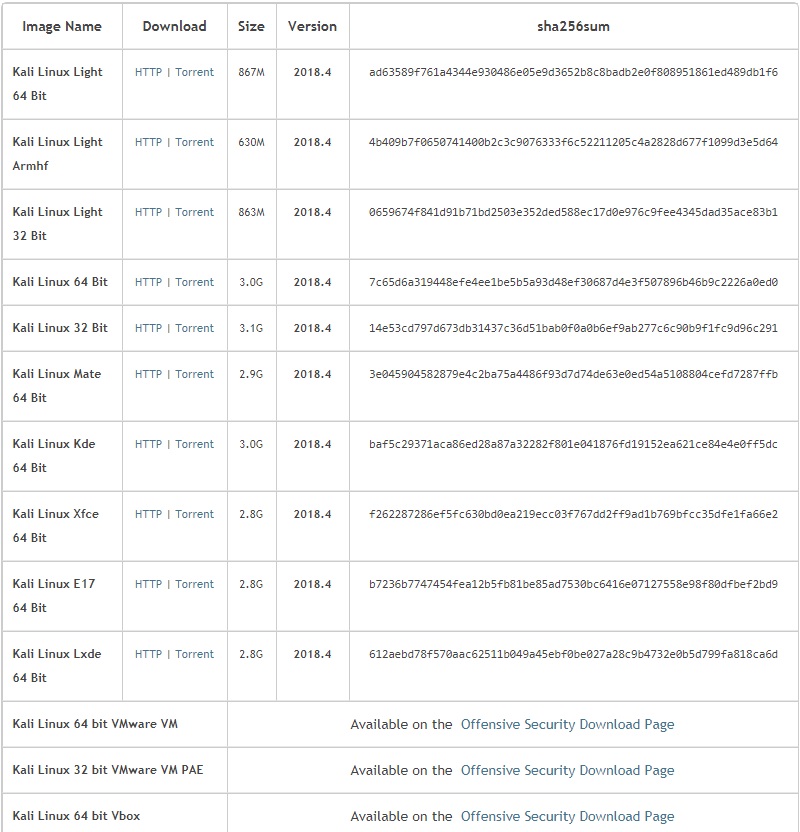
Подготовка мастера к установке
В качестве примера, рассмотри установку базовой версии для 64 битной архитектуры.
Начальное boot меню, дистрибутива выглядит следующим образом.
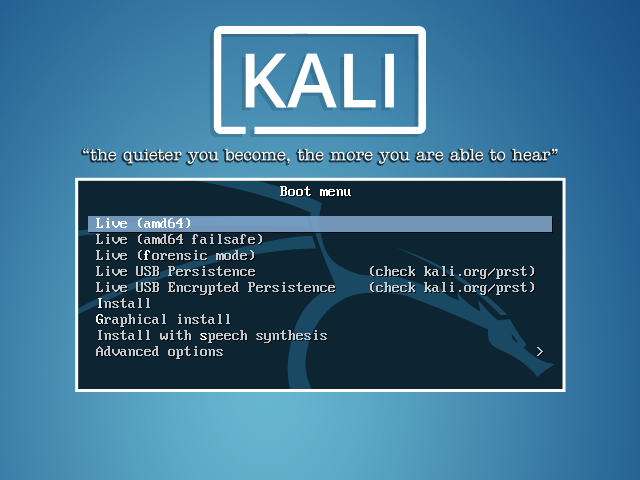
Во главе данного меню пункт загрузки в live режиме. Данный режим предназначен для тестирования сети, а так же безопасности, без установки. Все изменения сохраняются до перезагрузки. Далее четыре пункта, так же для режима live. Затем следует установка. Ну а далее тот пункт который нас интересует. Установка в графическом режиме наиболее проста. Его мы и будем рассматривать.
Если, вы хотите произвести установку, в псевдографическом режиме, то следует выбрать пункт Install.
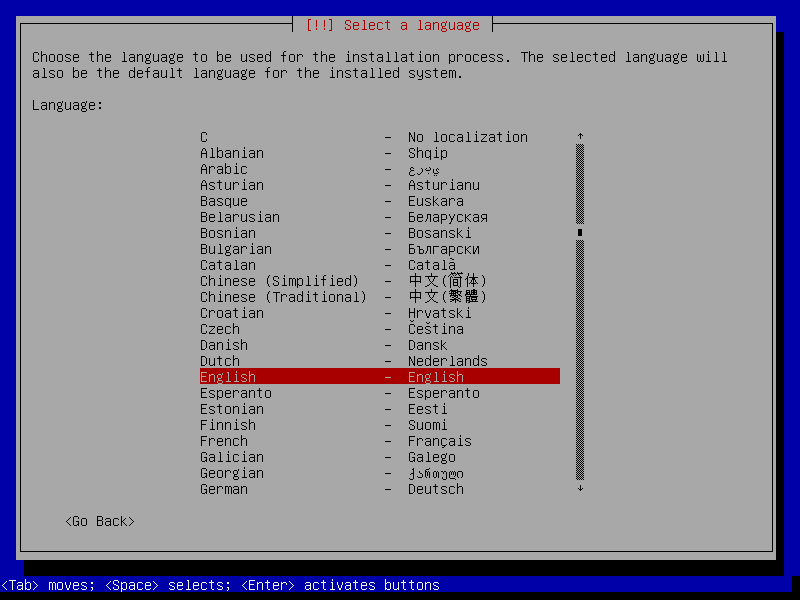
Следует заметить, что в псевдографическом интерфейсе не работает мышь. Поэтому все данные заносятся с клавиатуры.
Выбор языка установки в графическом режиме.
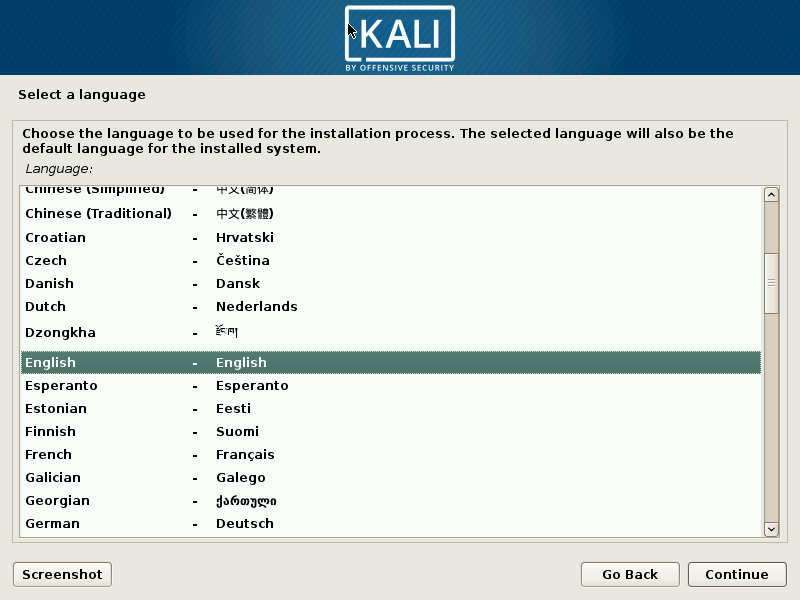
При выборе русского языка, установщик сообщает, что перевод установки на данном языке завершен не до конца. Для продолжения установки нажимаем Продолжить.
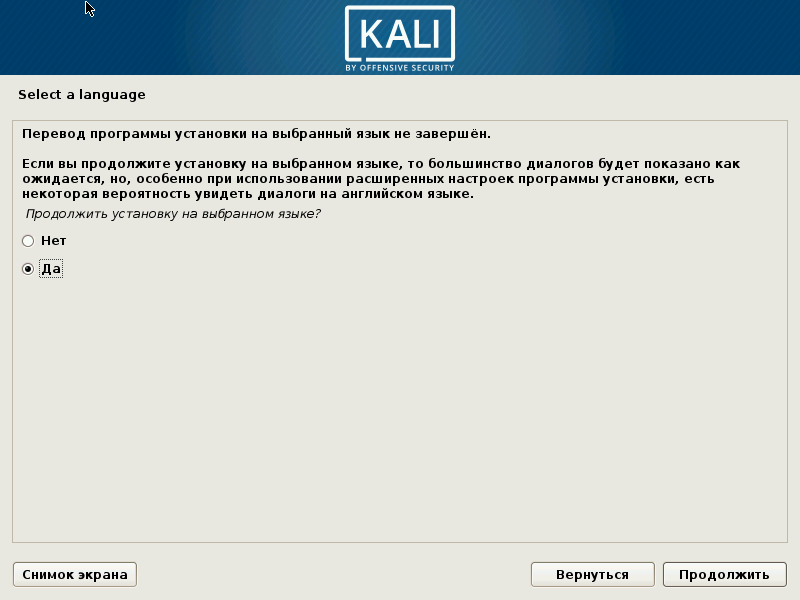
Далее следует местонахождения.
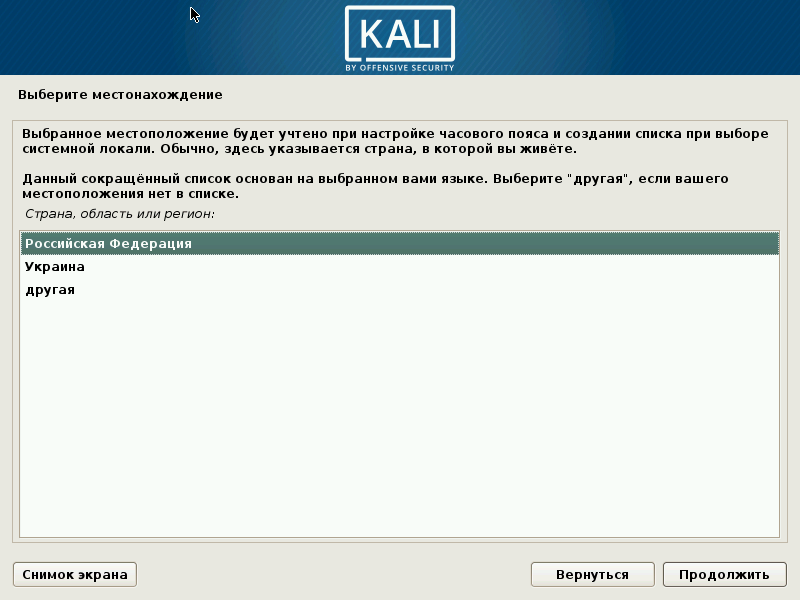
Затем, настройки клавиатурной раскладки.
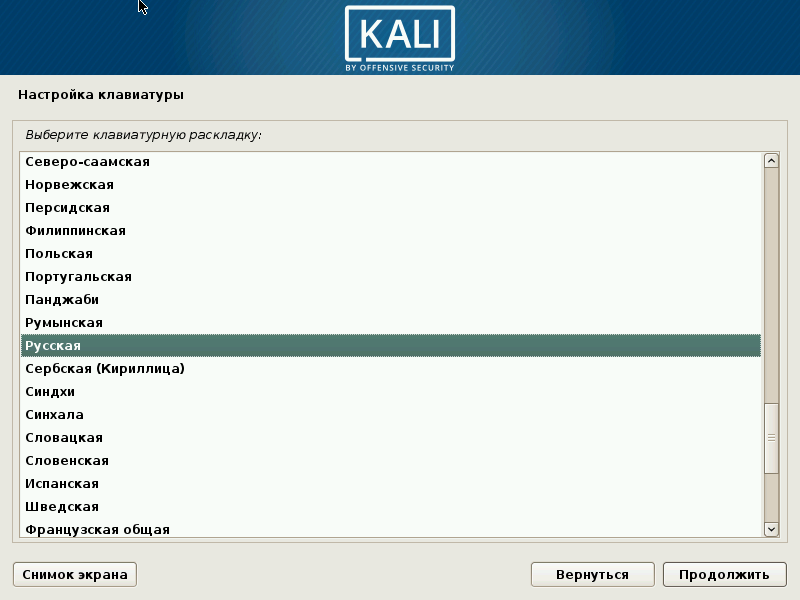
После, выбираем комбинацию для переключения языками.
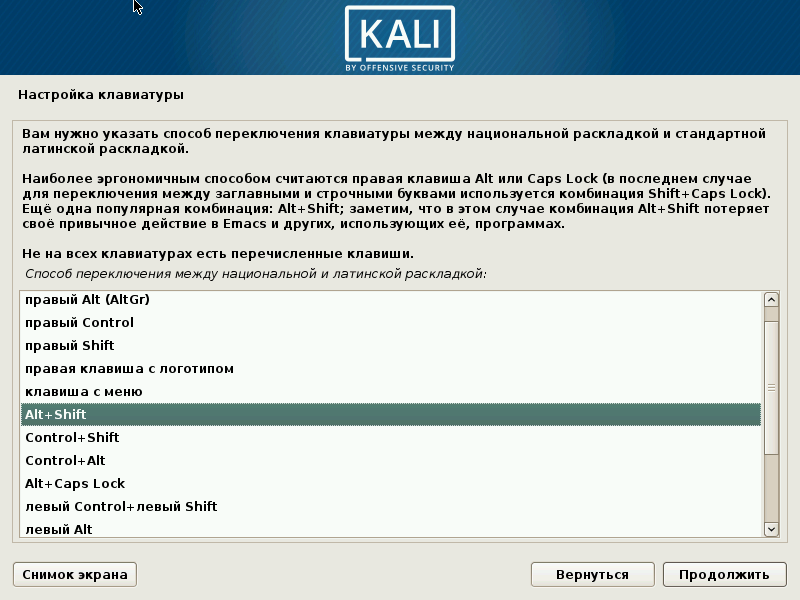
После настроек клавиатуры, начнется загрузка и определение сетевых интерфейсов.
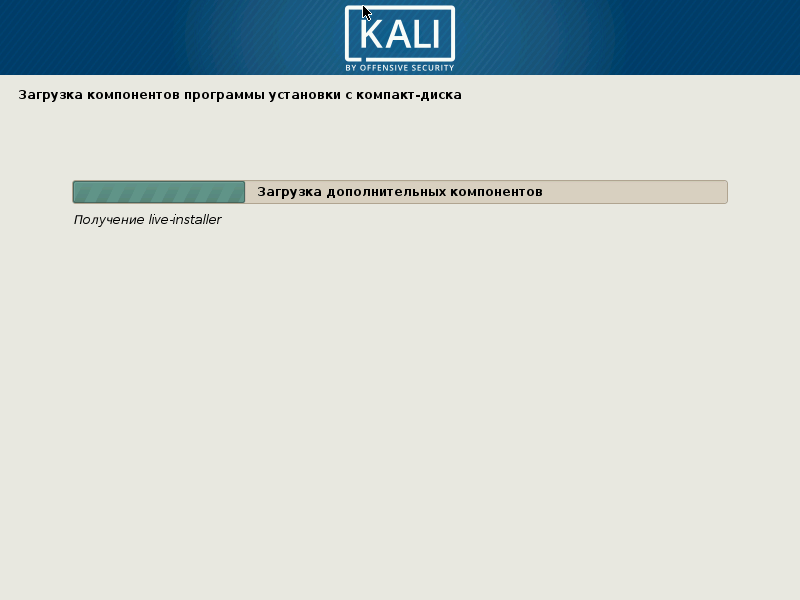
Затем, вводим имя компьютера. По умолчанию оно kali.
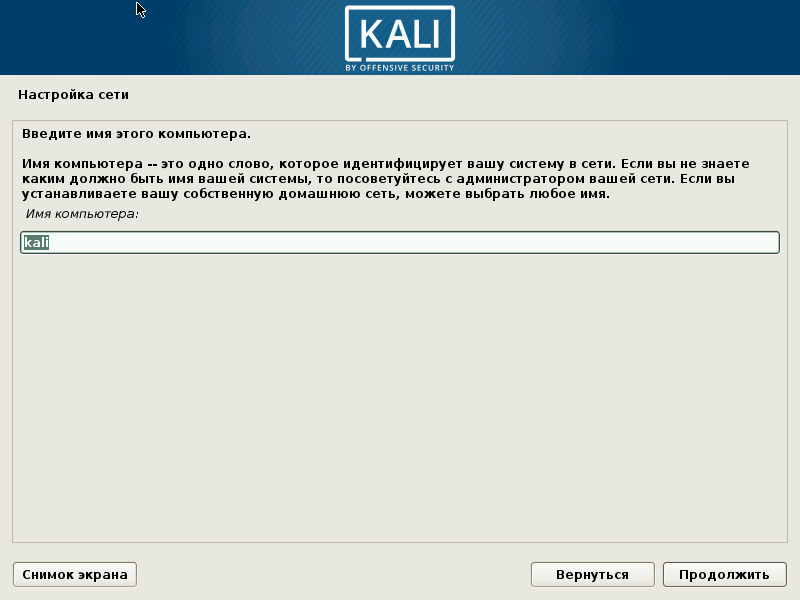
Если, вы не используете домен, то в следующем шаге не требуется ничего заполнять. Просто нажимаем Продолжить.
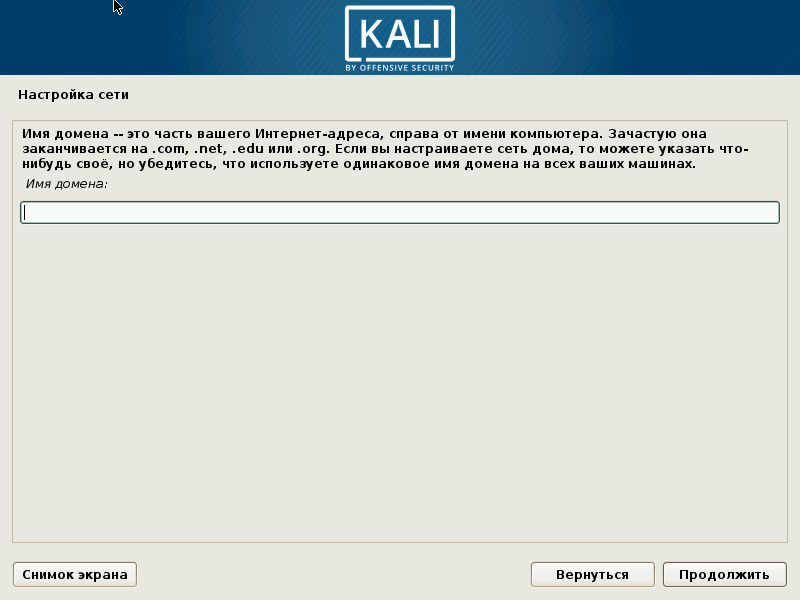
Следующий важный шаг, настройка учетных записей пользователей. Следует придумать сложный пароль для суперпользователя.
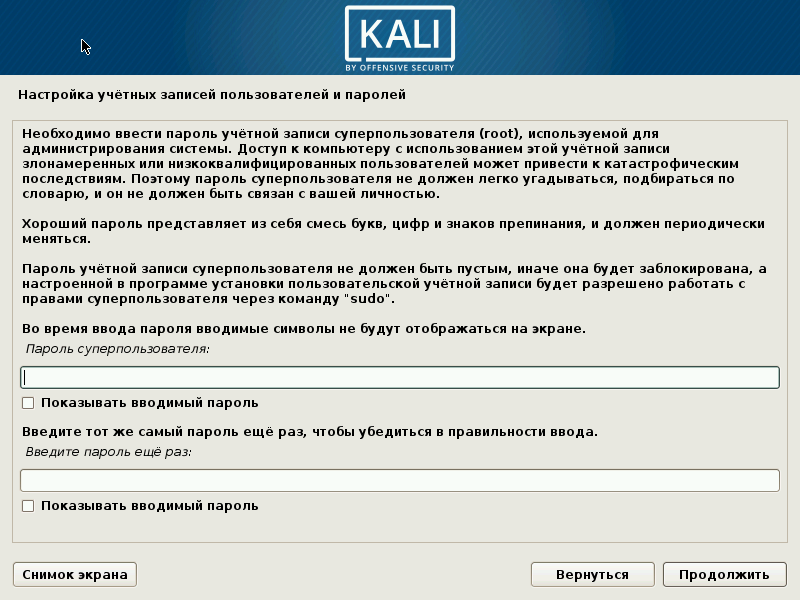
Задаем часовой пояс.
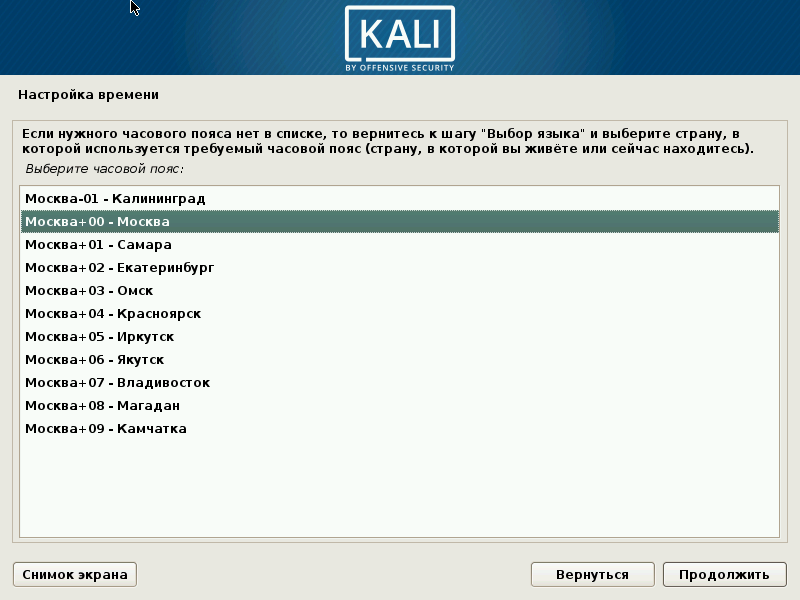
После нажатия Продолжить загрузится мастер разметки дисков.

Для новичков, а так же если вы производите установку на чистый компьютер рекомендуем выбрать первый пункт. Так как установщик подготовит разделы на жестком диске самостоятельно.
Далее выбираем диск.
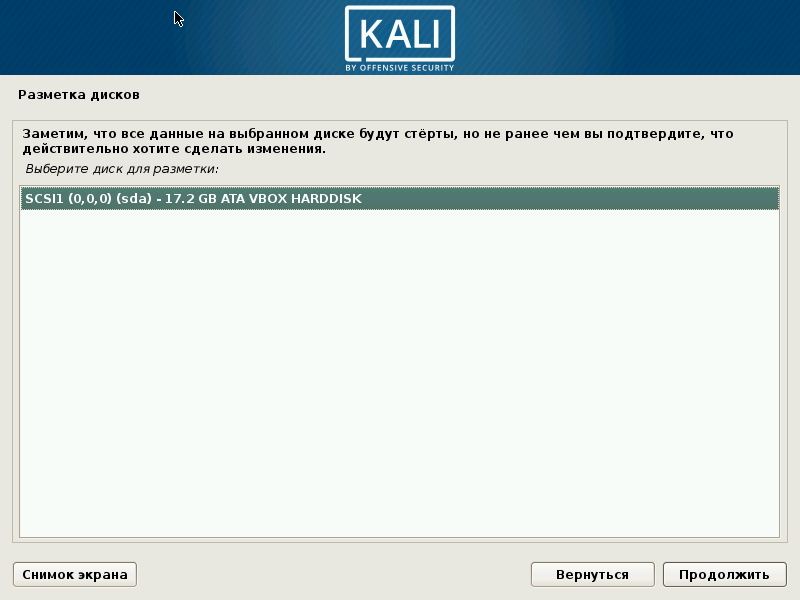
А затем предстоит выбор схем разбиения. Для не опытных пользователей советуем выбрать первый пункт.
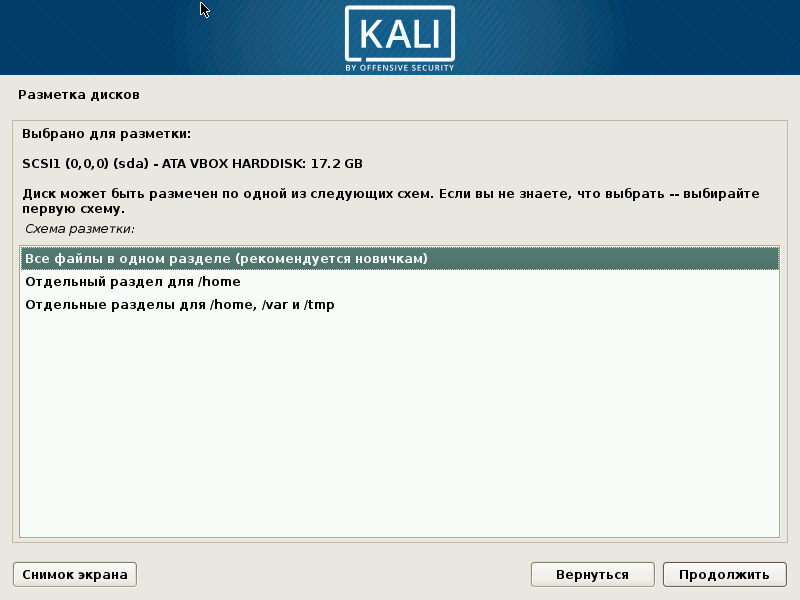
Далее перед нами открывается предварительный список разделов. Если текущая схема разметки устраивает, то нажимаем продолжить.
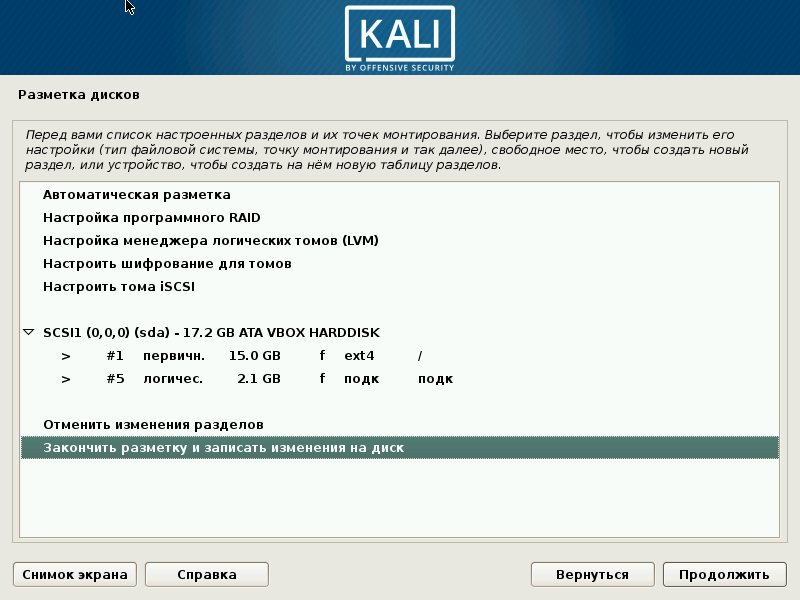
Даем согласие на запись изменений на диск. Все данные, на выбранном жестком, диске будут удалены безвозвратно.
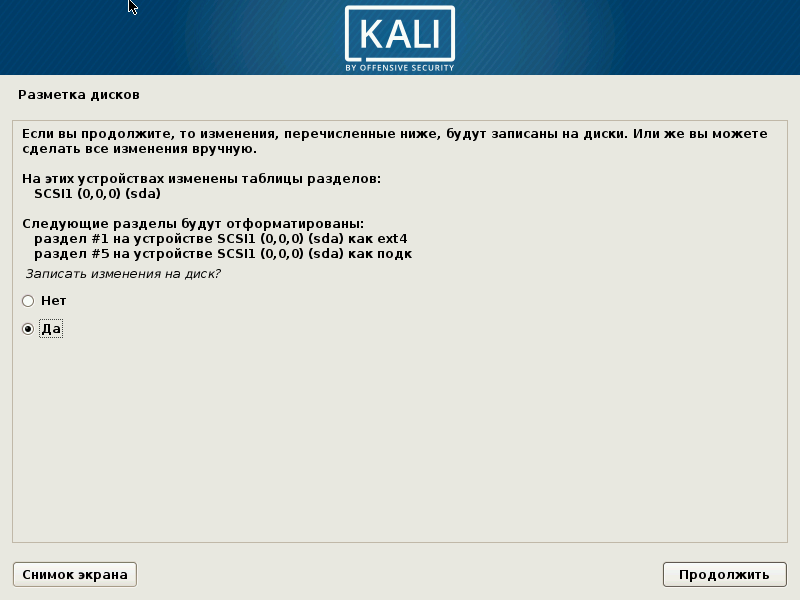
Установка
По нажатии Продолжить, начинается установка Kali Linux.
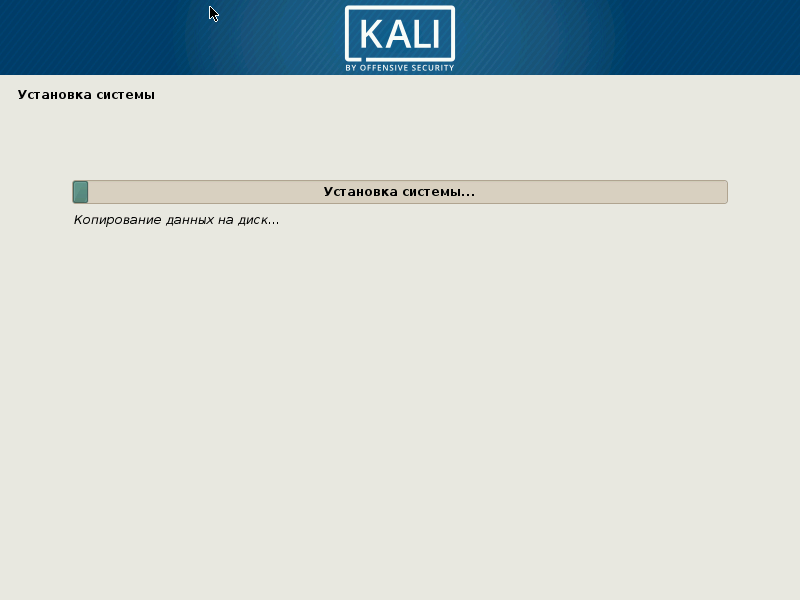
Следующий шаг, настройка менеджера пакетов.

Если, для выхода в интернет используется прокси, то задаем его параметры. В противном случае оставляем поле пустым и жмем Продолжить.
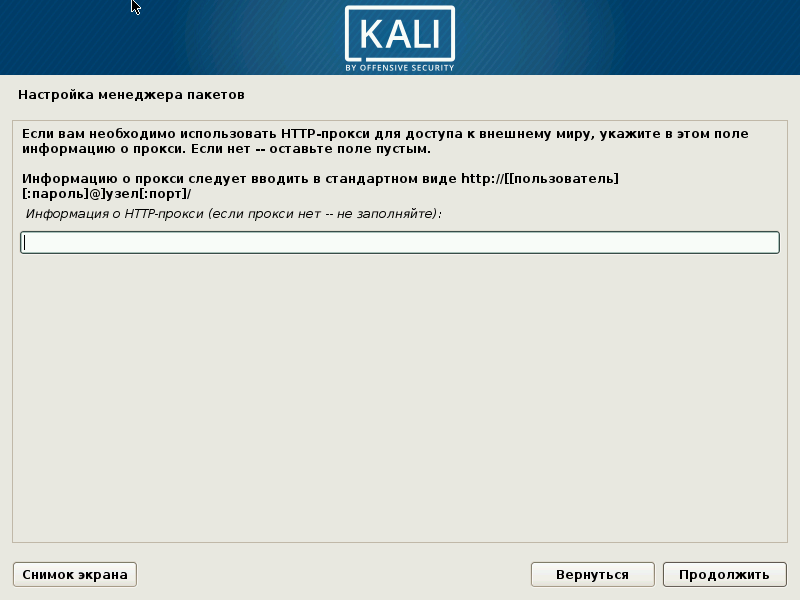
Начинается настройка пакетного менеджера apt.
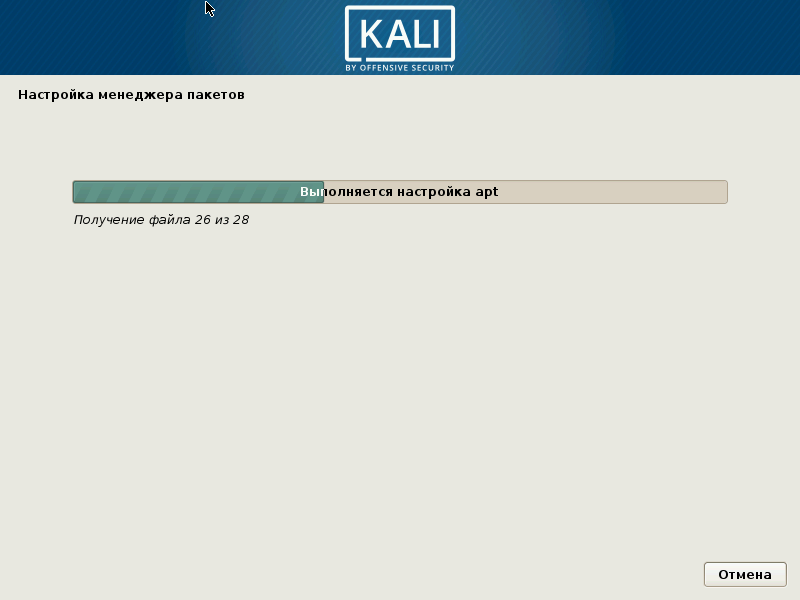
Установка загрузчика
Следующий, важный, шаг, это установка загрузчика. Без него операционная система не сможет загрузиться.
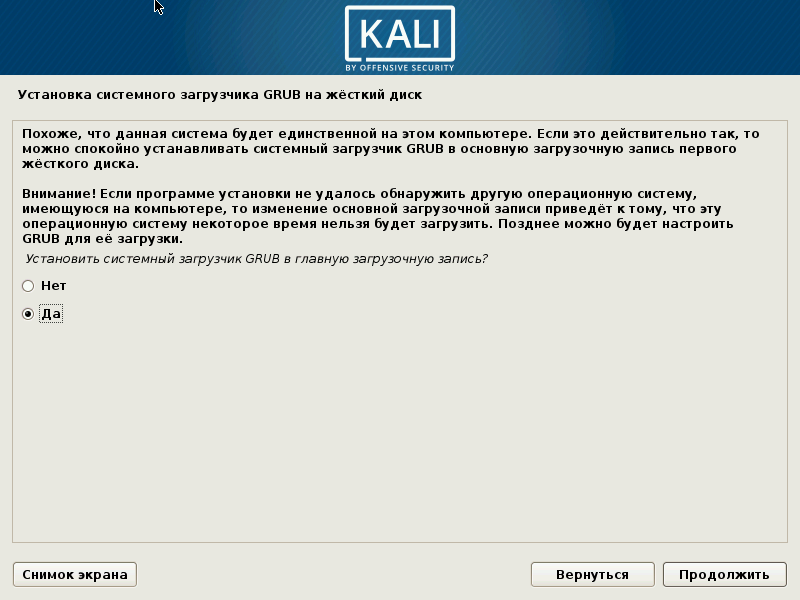
Нажмем продолжить. Затем выбираем устройство для установки.
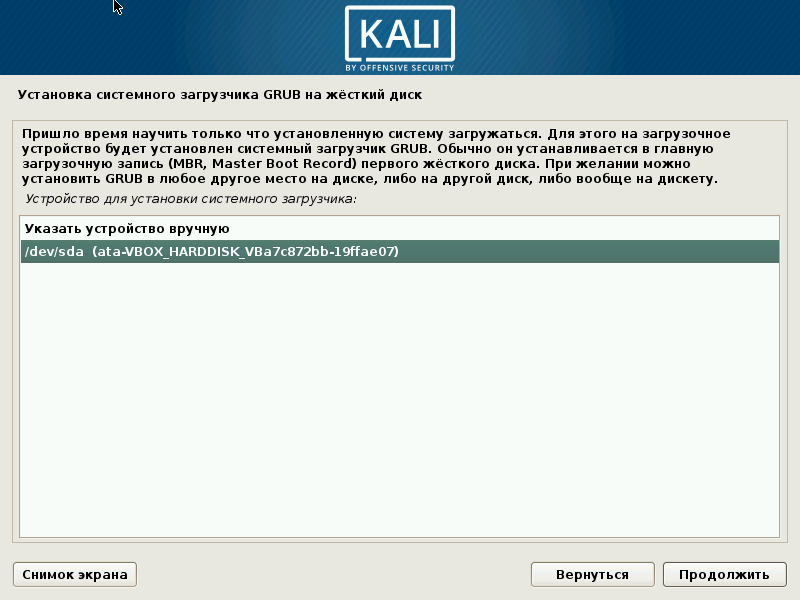
При нажатии Продолжить, установится загрузчик. После чего, установка завершится. Останется еще немного и вы сможете пользоваться свежеустановленной системой.
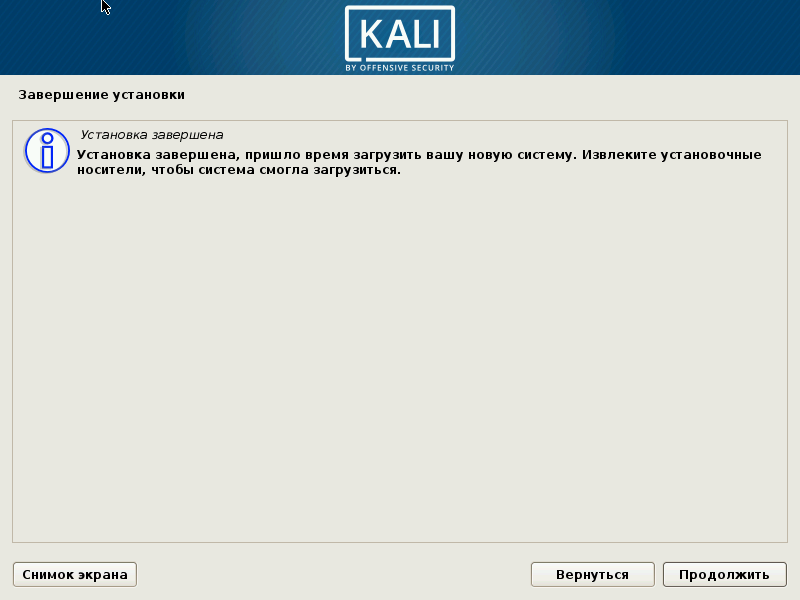
Как видно, установить Kali Linux достаточно просто. В завершении установки нажмем Продолжить.
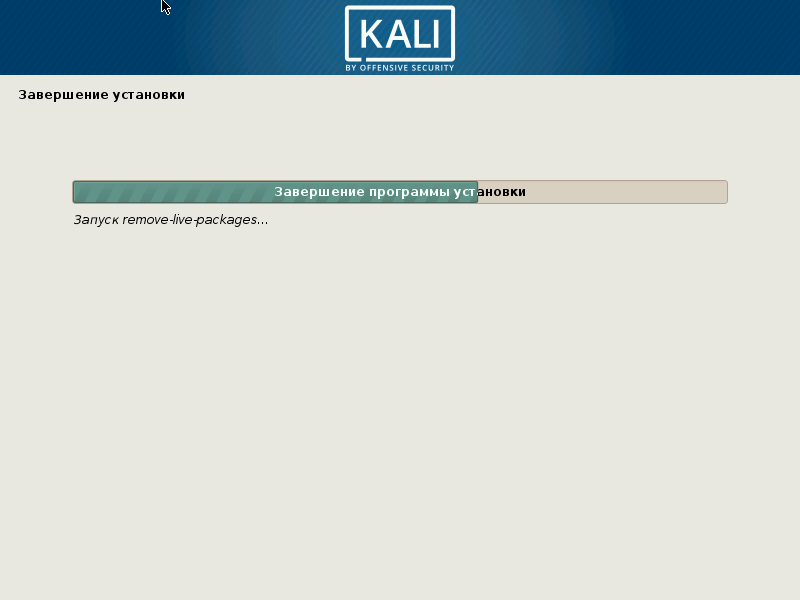
Первый запуск
После перезагрузки, вводим данные учетной записи. Есть возможность авторизоваться от имени суперпользователя.
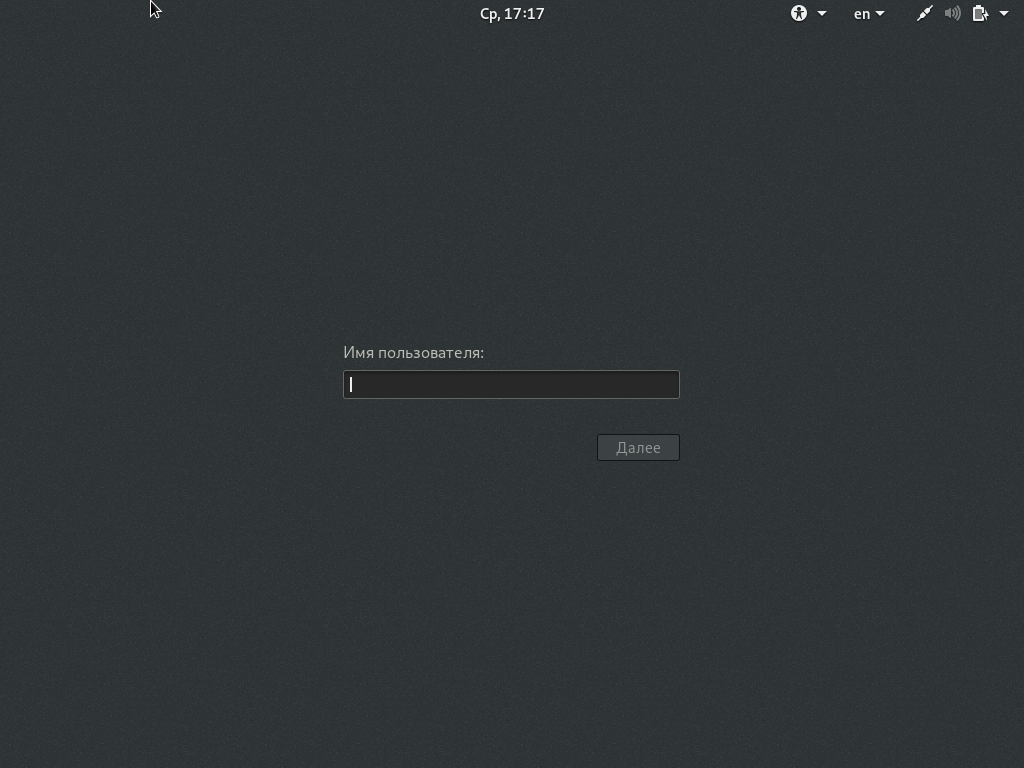
Загрузится рабочий стол Gnome. система полностью готова для дальнейшего использования.
В рамках данной статьи мы в картинках рассмотрели процесс установки Kali Linux.
